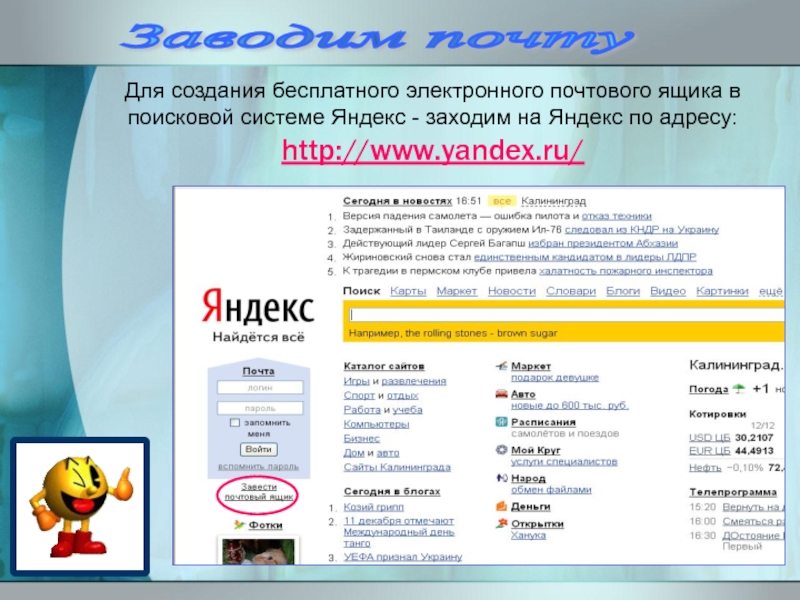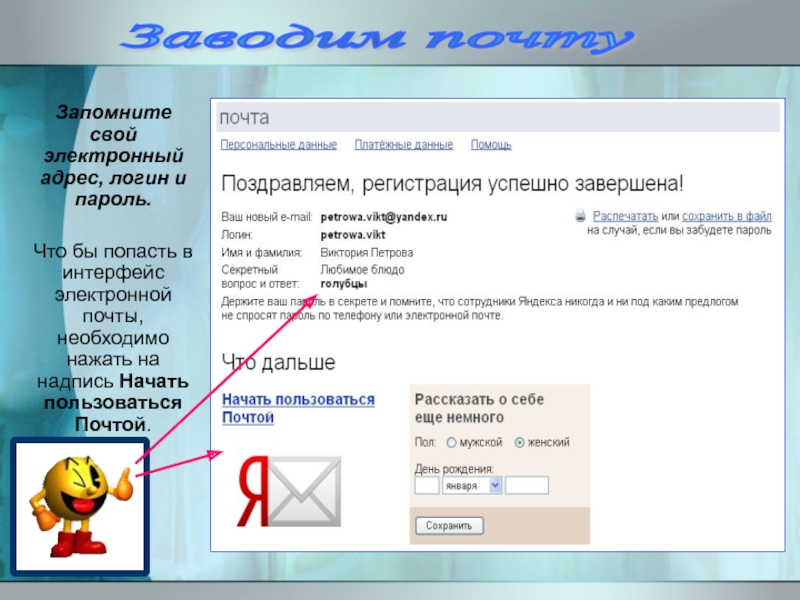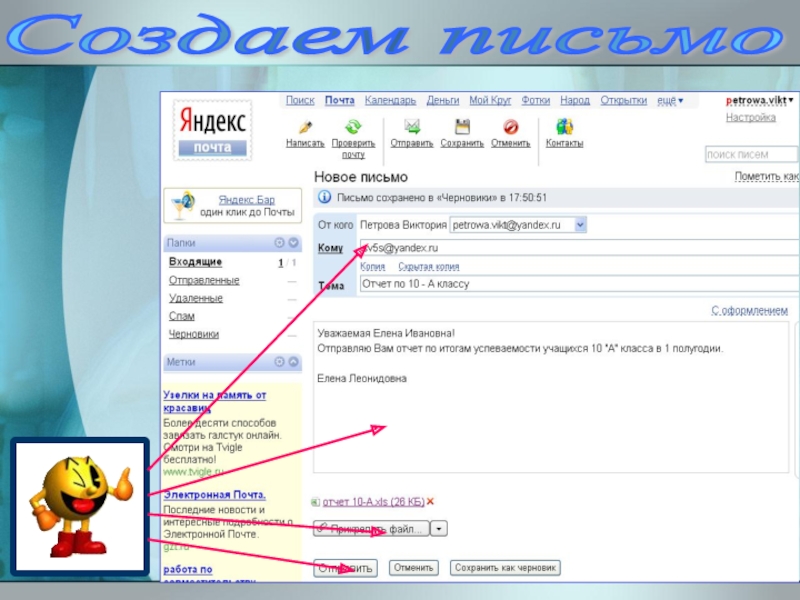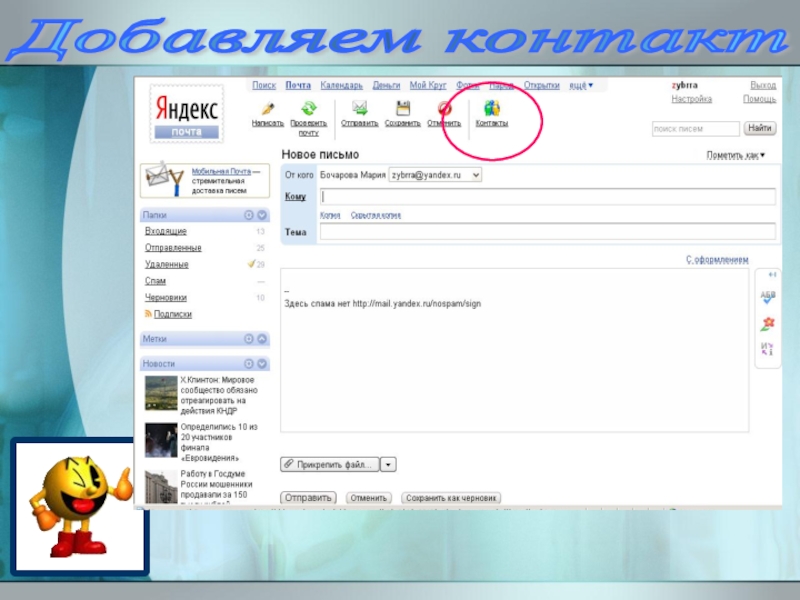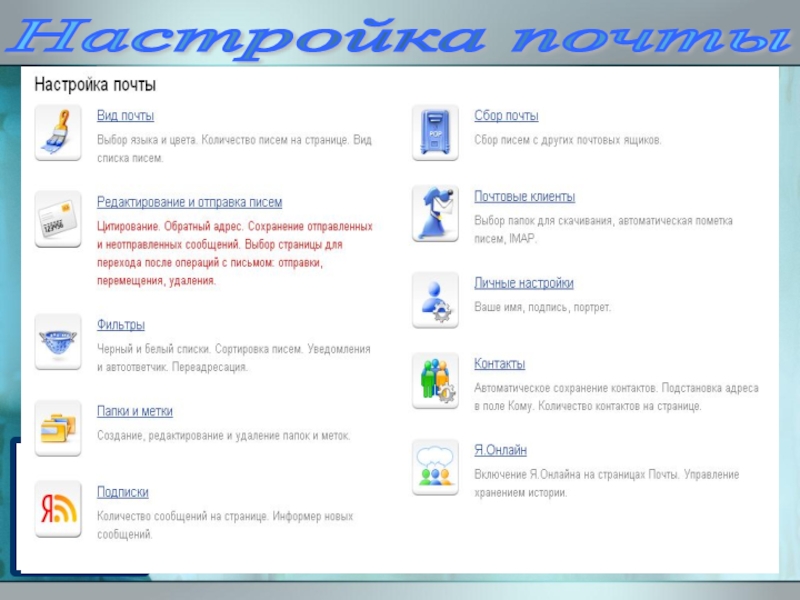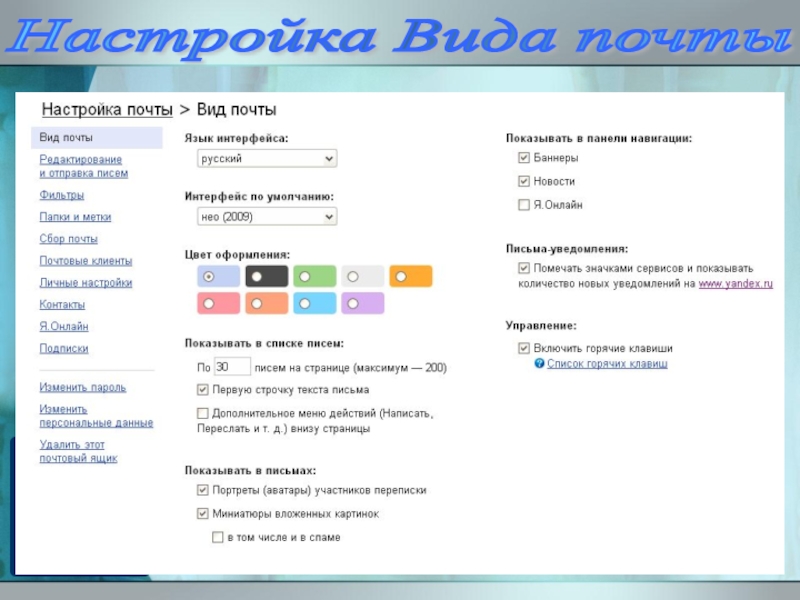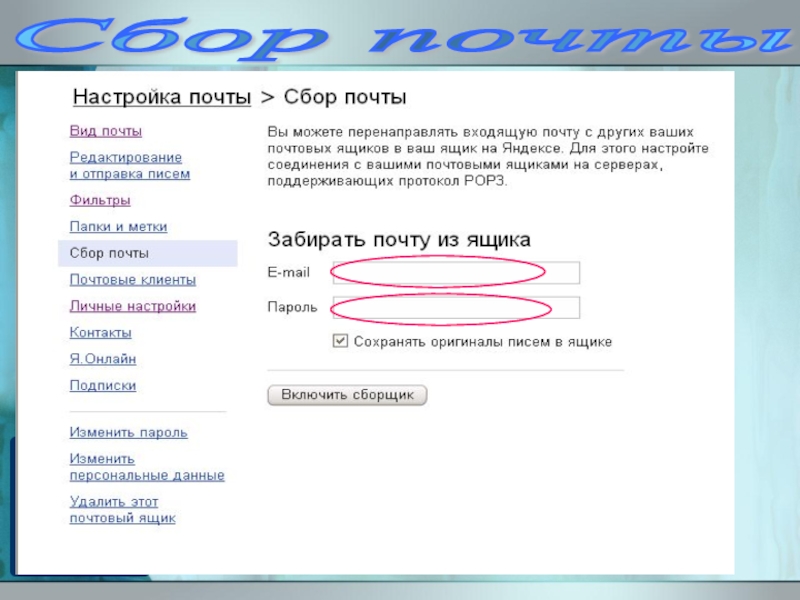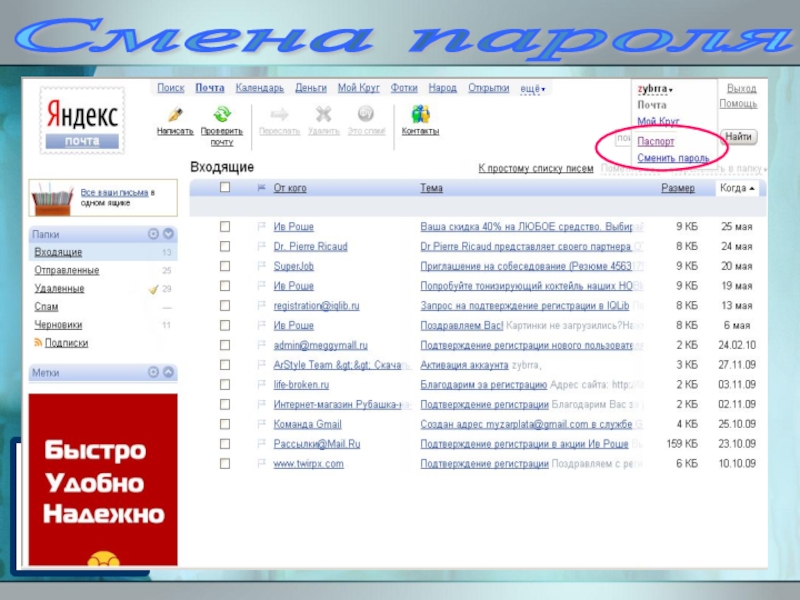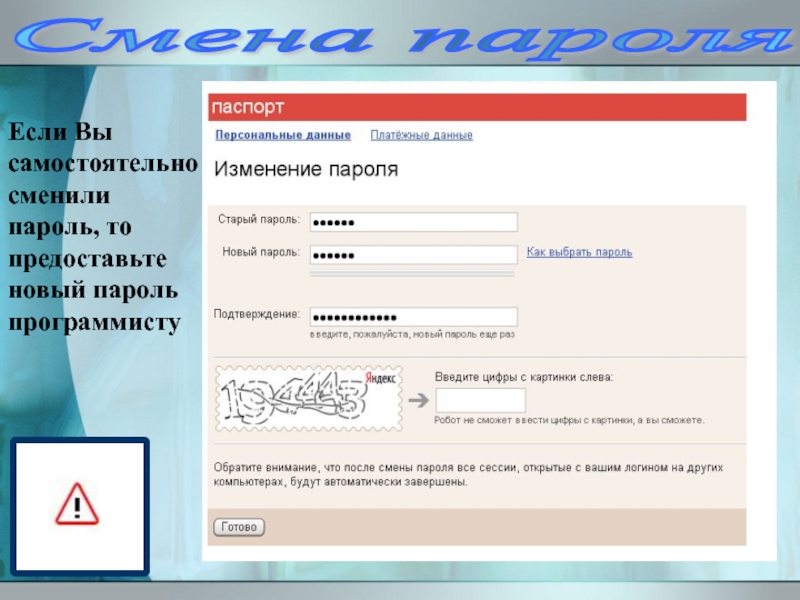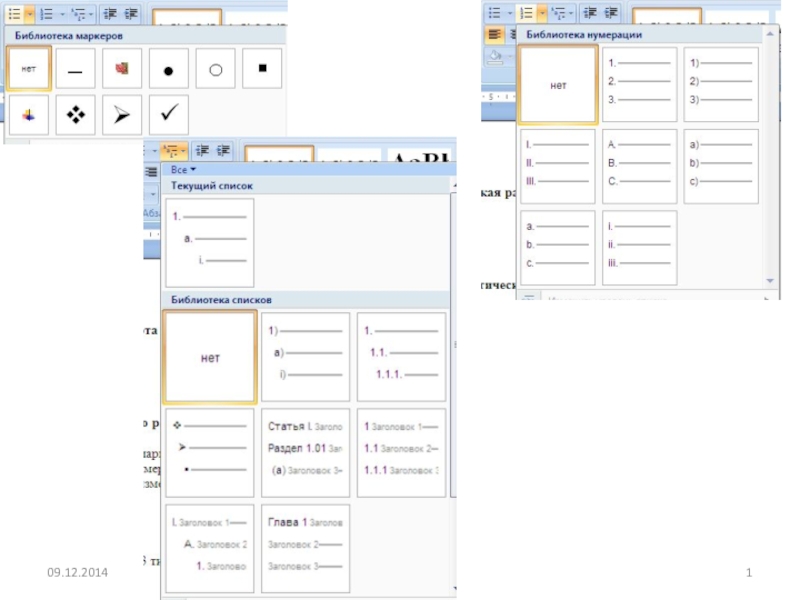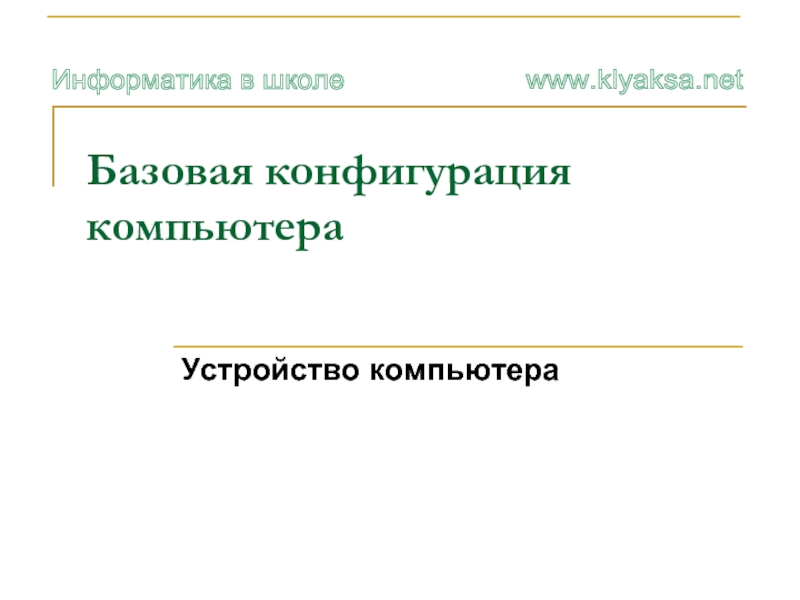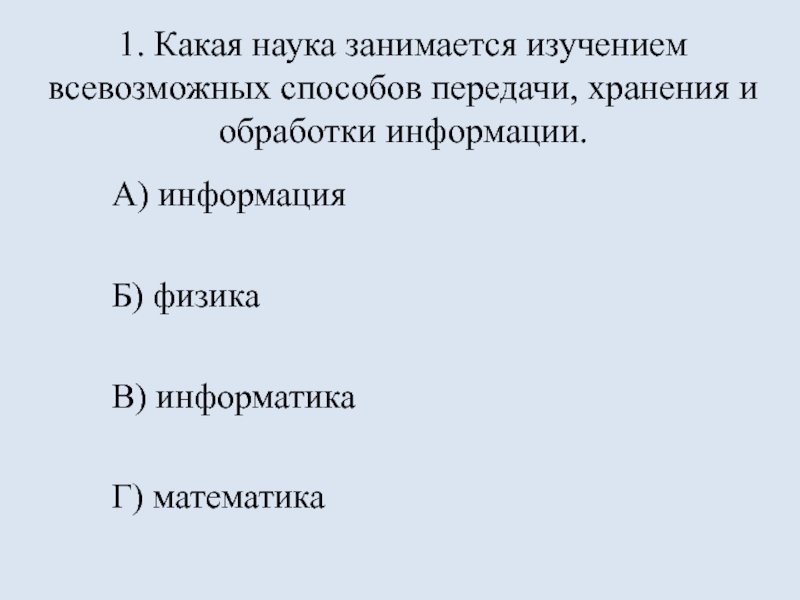Разделы презентаций
- Разное
- Английский язык
- Астрономия
- Алгебра
- Биология
- География
- Геометрия
- Детские презентации
- Информатика
- История
- Литература
- Математика
- Медицина
- Менеджмент
- Музыка
- МХК
- Немецкий язык
- ОБЖ
- Обществознание
- Окружающий мир
- Педагогика
- Русский язык
- Технология
- Физика
- Философия
- Химия
- Шаблоны, картинки для презентаций
- Экология
- Экономика
- Юриспруденция
Электронная почта
Содержание
- 1. Электронная почта
- 2. Обмен письмами в компьютерных сетях называется электронной почтой (E-mail)
- 3. Помимо названия электронная почта в русском языке
- 4. Электронная почта существует более 25 лет. В
- 5. Рей Томлинсон выбрал символ @ в качестве
- 6. Преимущества e-mail Скорость пересылки сообщений.Электронное письмо может
- 7. Адрес e-mail Адрес электронной почты записывается по
- 8. Почтовые клиенты Наиболее популярные почтовые программы Outlook Express The Bat! Веб-почтаДля работы с почтой необходима программа-клиент.
- 9. Outlook Express Требуется настройка программы;Письма скачиваются с
- 10. The Bat! Требуется настройка программы;Письма можно просматривать
- 11. Web-почта Почтовые серверы для работы с почтой
- 12. Заводим почту Yandex.ruRambler.ruMail.ruGoogle.ruE1.ruСуществуют бесплатные серверы на которых можно завести почту
- 13. Для создания бесплатного электронного почтового ящика в
- 14. Заводим почту При регистрации в первом шаге
- 15. Во 2 шаге регистрации:Придумаем пароль. Выберем секретный
- 16. Запомните свой электронный адрес, логин и пароль.
- 17. Знакомство с почтой Папки с Вашими письмамиМеню почтыОбласть писемТекущий объем почты
- 18. Для создания и отправки собственного электронного письма – 1 раз щелкните по команде Написать.Создаем письмо
- 19. Создаем письмо
- 20. Создаем письмо
- 21. Добавляем контакт
- 22. Слайд 22
- 23. Прикрепляем файл
- 24. Прикрепляем файл
- 25. Запустить программу Internet ExplorerВ окне программы в
- 26. Настройка почты
- 27. Настройка Вида почты
- 28. Личные настройки
- 29. Настройка фильтров
- 30. Сбор почты
- 31. Смена пароля
- 32. Смена пароля Если Вы самостоятельно сменили пароль, то предоставьте новый пароль программисту
- 33. Ваша почта работает Теперь Ваш почтовый ящик настроен и работает для Вас.
- 34. Скачать презентанцию
Слайды и текст этой презентации
Слайд 1Электронная почта
Разработчик: Бочарова Елена Борисовна
учитель информатики
ГБОУ СПО СО "Полевской
МТ им. В.И.Назарова"
Слайд 3
Помимо названия электронная почта в русском языке используются и другие:
@
имейл, мейл (транскрипция с английского)
@ мыло (в просторечии, от английского
«мейл») Слайд 4Электронная почта существует более 25 лет.
В 1971 г. Рэем
Томлинсоном была разработана первая почтовая программа, позволяющая пересылать сообщения по
распределенной сети.К середине 80-х годов ЭП получила широкое распространение в мире бизнеса, науки, образования. Согласно исследованию, проведенному Ассоциацией Electronic Messaging Association, в 1994 г. было 23 млн. пользователей электронной почты. К 2000 г. это число возросло до 72 млн.
Немного из истории
Слайд 5Рей Томлинсон выбрал символ @
в качестве разделителя между адресом
почтового ящика пользователя и адресом машины в локальной сети. Так
вошел в обиход самый знаменитый символ Интернета.В некоторых странах есть даже дорожный знак-указатель с крупной буквой @ посредине.
Немного из истории
@
Слайд 6Преимущества e-mail
Скорость пересылки сообщений.
Электронное письмо может содержать не только
текст, но и вложенные файлы (программы, графику, звук…)
Простота и дешевизна.
Возможность
шифровки писем.Возможность автоматической обработки писем.
Возможность массовых рассылок.
Возможность пересылки сообщения на другие адреса.
Слайд 7Адрес e-mail
Адрес электронной почты записывается по определённой форме
и состоит
из двух частей, разделённых символом @:Адрес электронной почты записывается только латинскими
буквами и не должен содержать пробелов.
user_name
@
server_name
имя пользователя
имеет произвольный характер и задается самим пользователем
при регистрации почтового ящика.
имя сервера
является доменным именем почтового сервера, на котором
пользователь зарегистрировал свой почтовый ящик.
Слайд 8Почтовые клиенты
Наиболее популярные почтовые программы
Outlook Express
The Bat!
Веб-почта
Для работы с почтой необходима программа-клиент.
Слайд 9Outlook Express
Требуется настройка программы;
Письма скачиваются с сервера и хранятся
на домашнем компьютере;
Письма можно писать без подключения к Интернету и
отправлять в удобное время;Не организована антивирусная защита.
Слайд 10The Bat!
Требуется настройка программы;
Письма можно просматривать и удалять на
сервере. Хранить письма можно на сервере, а можно скачивать их
на домашний компьютер и читать, писать ответы без подключения к Интернету;Хорошо осуществляется антивирусная защита.
Слайд 11Web-почта
Почтовые серверы для работы с почтой создают свой собственный
интерфейс, который доступен из окна Internet Explorer. При использовании Веб-почты:
Для
отправки и чтения писем не требуется никаких настроек;Письма хранятся на сервере;
Письма писать и читать можно только в режиме on-line.
Слайд 12Заводим почту
Yandex.ru
Rambler.ru
Mail.ru
Google.ru
E1.ru
Существуют бесплатные серверы на которых можно завести почту
Слайд 13Для создания бесплатного электронного почтового ящика в поисковой системе Яндекс
- заходим на Яндекс по адресу: http://www.yandex.ru/
Заводим почту
Слайд 14Заводим почту
При регистрации в первом шаге пишем свои Имя
и Фамилию, выбираем незанятый Логин электронной почты.
Слайд 15Во 2 шаге регистрации:
Придумаем пароль.
Выберем секретный вопрос и введем
ответ на него.
3. В графе «Защита от робота» необходимо
ввести цифры, расположенные напротив этой графы слева. 4. Нажимаем кнопку «Зарегистрировать».
Заводим почту
Слайд 16Запомните свой электронный адрес, логин и пароль.
Что бы попасть
в интерфейс электронной почты, необходимо нажать на надпись Начать пользоваться
Почтой.Заводим почту
Слайд 18Для создания и отправки собственного электронного письма – 1 раз
щелкните по команде Написать.
Создаем письмо
Слайд 25Запустить программу Internet Explorer
В окне программы в строке Адрес ввести:
http://www.yandex.ru/
В открывшемся окне Яндекса слева расположен объект Почта, ввести логин
своего почтового ящика и парольНажать кнопку Войти
В окне почтовой программы осуществлять просмотр Входящих писем, отправлять свои письма и т.д.
Как войти в почту